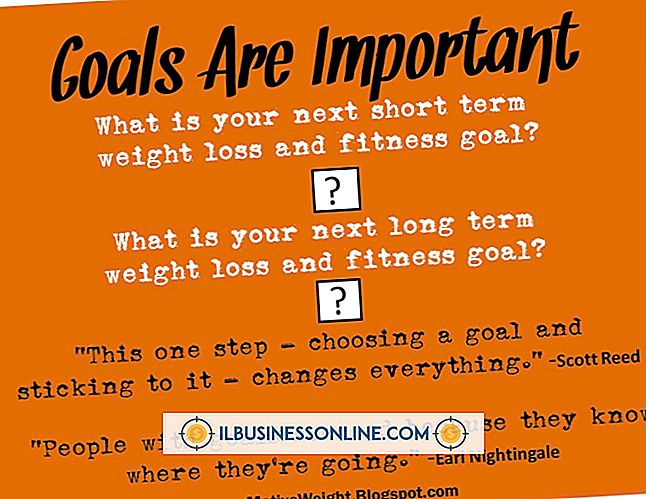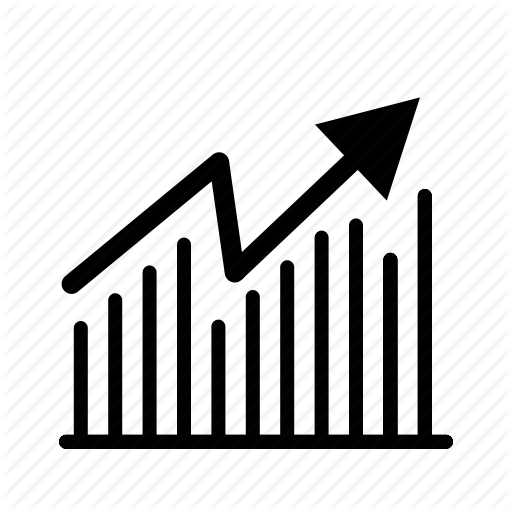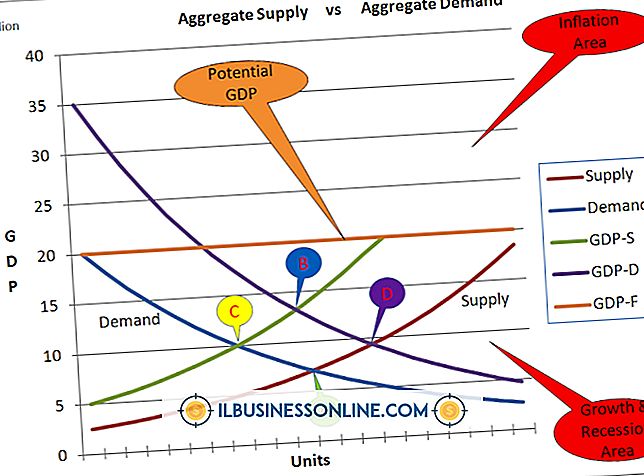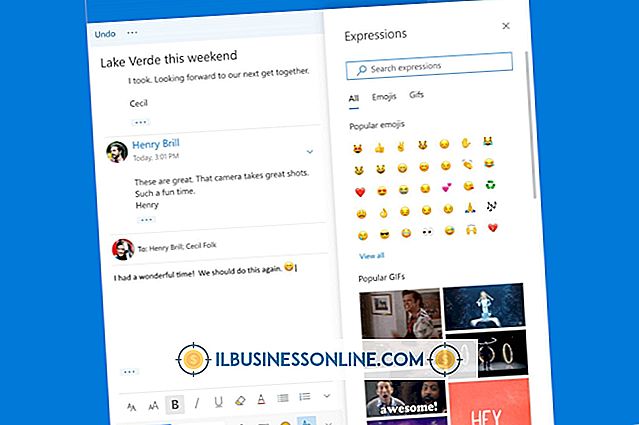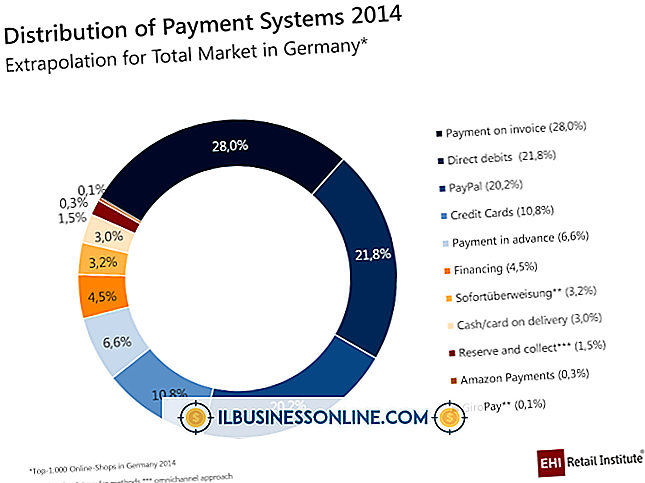Slik løser du en WordPress Back End

Siden WordPress 2.7 - "Coltrane" -utgivelsen i desember 2008 - kan brukerne administrere administrative oppgaver som en gang ble henvist til intern databasehåndtering og filoverføringsprotokoll (FTP). Admins kan nå laste opp, installere og redigere plugins, temaer og mediefiler fra WordPress dashboard. En korrupt plugin eller et tema eller en databasefeil kan imidlertid forårsake en alvorlig feil som "krasjer" nettstedet ditt og gjøres utilgjengelig for kundene dine. Dette skjer vanligvis etter en oppdatering, eller når du sletter store segmenter av informasjon fra nettstedet ditt. Reparer ditt WordPress-nettsted ved å få tilgang til «bakenden» eller på serversiden av nettstedet ditt.
Reparer et korrupt plugin eller tema
1.
Logg inn på web hosting-kontoen din cPanel i nettleseren din. Hvis du ikke kjenner din cPanel-IP-adresse, må du kontakte webhotellleverandøren din for denne informasjonen.
2.
Rull ned og klikk "File Manager." Hvis et dialogvindu som dukker opp, spør du hvilken katalog du vil åpne, klikker du på "Dokumentrot for" og velger WordPress-domenet fra rullegardinlisten. Klikk på "Gå".
3.
Dobbeltklikk mappen "wp-innhold".
4.
Dobbeltklikk på mappen "plugins" hvis feilene ligger med et plugin; ellers, dobbeltklikk på "temaer" -mappen hvis feilen skyldes et buggy-tema.
5.
Klikk en gang på pluginnavnet eller -temaet for å markere det. Klikk på "Slett" -knappen i navigasjonsmenyen. Klikk på "Slett fil (er)" når du blir bedt om det. Installer plugin eller tema på nytt via WordPress dashboardpanelet.
Reparer en korrupt SQL-database
1.
Logg inn på web hosting-kontoen din cPanel i nettleseren din. Rull ned og klikk "phpMyAdmin."
2.
Klikk navnet på WordPress-domenet du vil reparere.
3.
Rull ned til slutten av SQL-databaselisten. Klikk på "Sjekk alle."
4.
Klikk på rullegardinpilen og velg "Reparer tabell."